Jak odstranit duplikáty v Tabulkách Google
Duplicitní položky mohou být přidány při importu nových dat do tabulky nebo jednoduchou chybou při zadávání lidských dat. Namísto ruční kontroly každého řádku zkoušejícího detekovat informace přidané vícekrát, nechte aplikaci odstranit duplikáty. v Tabulky Google k odstranění duplicitních dat můžete použít vestavěný nástroj, funkci nebo doplněk třetí strany. Pokračujte ve čtení a zjistěte, jak odstranit duplikáty v Tabulkách Google.
Najděte duplikáty v Tabulkách Google pomocí nástroje Remove Duplicates Tool
Tabulky Google obsahují vestavěný nástroj, který prohledá tabulku na základě zadaných kritérií.
Když použijete nástroj Odstranit duplikáty, všechny nalezené duplikáty budou automaticky odstraněny. Nalezené položky nebudete mít možnost zobrazit, dokud nebudou odstraněny. Pokud je chcete před smazáním zkontrolovat, můžete to zkusit zvýraznění duplikátů v Tabulkách Google namísto.

Otevřete tabulku, ve které chcete najít a odstranit duplicitní data.
-
Vyberte rozsah dat, ve kterém chcete duplikáty odstranit.
Buňky se stejnými hodnotami, ale odlišným formátováním, vzorci nebo velikostí písmen se považují za duplikáty.
-
Vybrat Data > Odstraňte duplikáty. Otevře se dialogové okno Odebrat duplikáty s počtem vybraných sloupců a řádků.
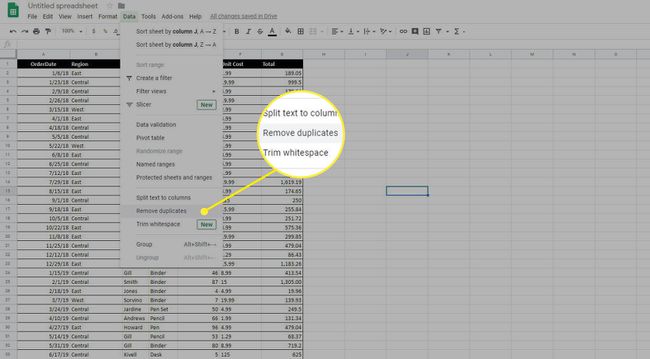
-
Vybrat Data mají řádek záhlaví zaškrtávací políčko, pokud data v tabulce obsahují řádek záhlaví, aby tento řádek nebyl ovlivněn.
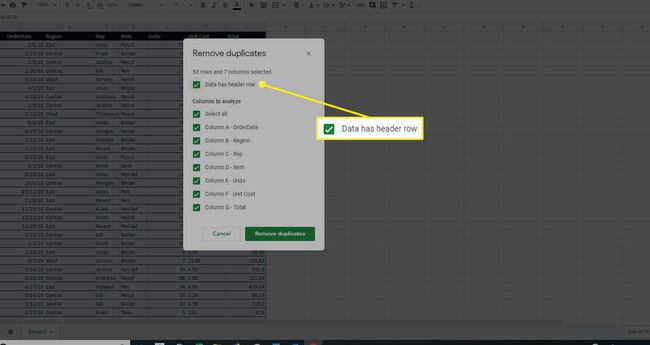
-
Vyberte sloupce, které má nástroj analyzovat, zaškrtnutím příslušných políček. Chcete-li analyzovat všechny sloupce, vyberte Vybrat vše zaškrtávací políčko.
Pokud vyberete jednu buňku v rozsahu, duplikáty budou odstraněny pro celý rozsah.
Vybrat Odstraňte duplikáty. Nástroj analyzuje data a zobrazí se pole s počtem nalezených a odstraněných duplicitních řádků.
Najděte duplikáty v Tabulkách Google pomocí funkce UNIQUE
Unikátní funkce v Tabulkách Google vrátí jedinečné řádky z poskytnutého zdrojového rozsahu a zahodí duplikáty. Funkce UNIQUE vrací řádky v pořadí, v jakém se poprvé objevily ve zdrojovém rozsahu. Pomocí této metody můžete zobrazit a porovnat obě sady dat před odstraněním původních duplikátů.
Zajistěte, aby byly číselné hodnoty formátovány stejným způsobem, jako jsou procenta nebo hodnoty měny.
Vyberte první buňku ve sloupci, do kterého chcete vrátit jedinečné řádky.
-
Vybrat Vložit > Funkce.
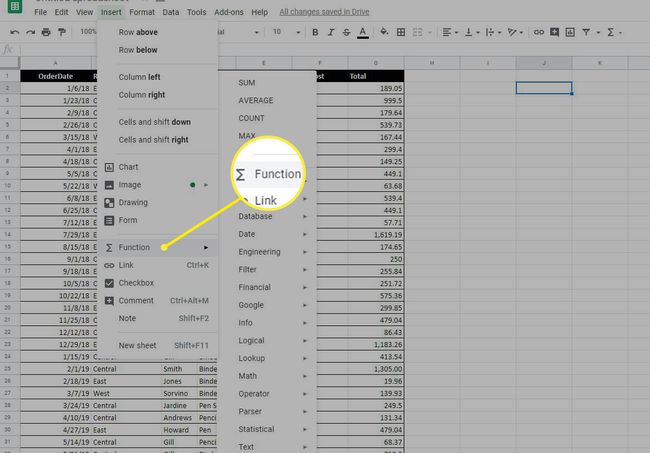
-
Vybrat Filtr > Unikátní.
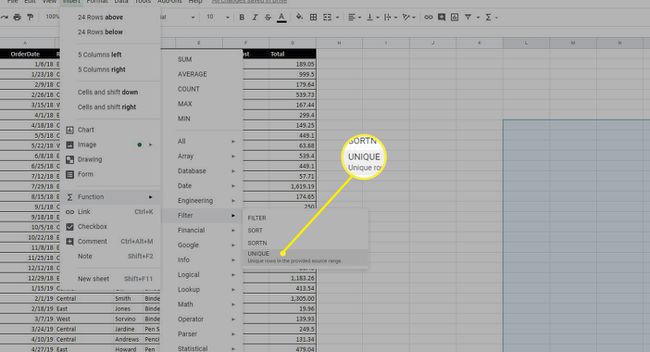
-
Zadejte nebo vyberte rozsah, který chcete použít jako argument pro funkci a stiskněte Vstupte.
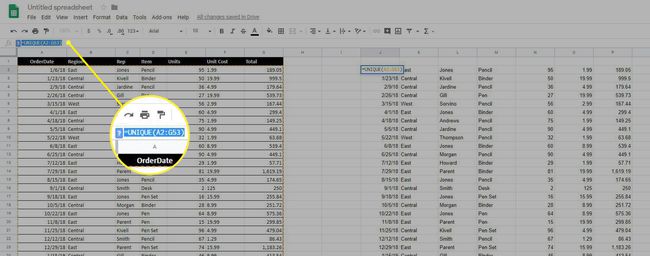
-
Tabulky Google vytvoří nový sloupec nebo tabulku obsahující pouze jedinečné řádky.
Pokud se zdá, že vrácené řádky obsahují duplikáty, vyhledejte buňky, které mají skrytý text nebo jiné rozdíly, jako jsou mezery na konci.
Najděte a odstraňte duplikáty v Tabulkách Google pomocí doplňku
Doplňky jsou nástroje vytvořené vývojáři třetích stran, které zlepšují nebo zjednodušují používání Tabulek Google. K dispozici jsou doplňky, které najdou a odstraní duplikáty z vaší tabulky v Tabulkách Google.
I když žádné dva doplňky nejsou totožné, mnoho z nich má podobné funkce. Zjistěte, jak v Tabulkách Google najít doplňky, které najdou a odstraní duplikáty, a jak se rozhodnout, který z nich nejlépe vyhovuje vašim potřebám.
Přejděte na Tabulky Google.
-
Vybrat Doplňky > Získejte doplňky. Otevře se okno Doplňky s několika navrhovanými nástroji.
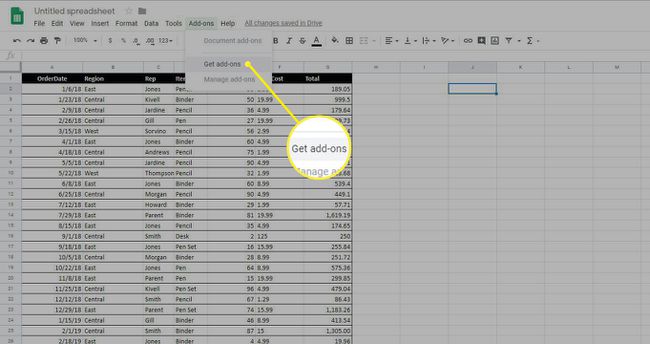
-
Zadejte "odstranit duplikáty"do vyhledávacího pole doplňků a stiskněte Vstupte. Zobrazí se seznam potenciálních doplňků odpovídajících vašemu vyhledávání.
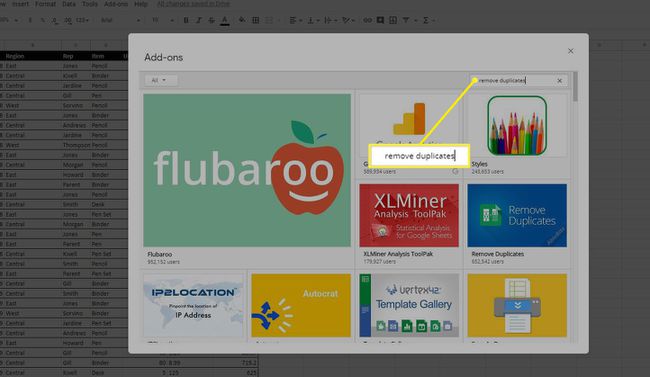
-
Chcete-li otevřít stránku s popisem, vyberte doplněk, o kterém se chcete dozvědět více. Posunutím dolů si můžete přečíst recenze nebo posouváním doprava a doleva zobrazit snímky obrazovky a videa zobrazující doplněk v akci.
-
Vybrat Přidat.
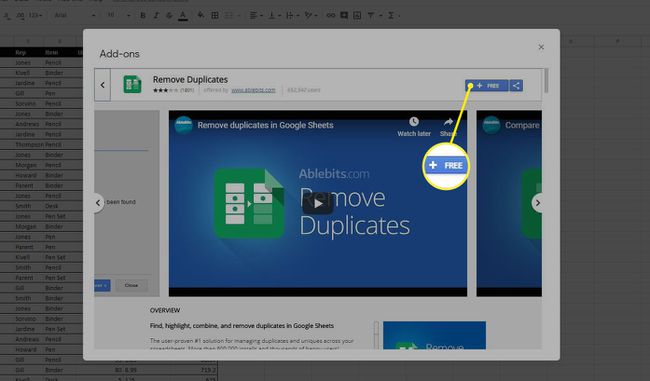
Tlačítko Přidat může mít cenu nebo slovo „Volný, uvolnit"na to.
Vyberte nebo se přihlaste ke svému účet Google pokud budete vyzváni.
-
Vybrat Dovolit k poskytnutí požadovaných oprávnění doplňku.
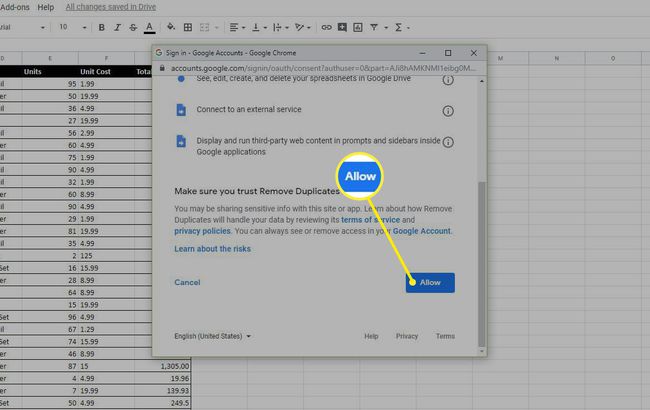
Počkejte, než se doplněk nainstaluje.
-
Vybrat Doplňky pro přístup k nástroji a jeho používání.
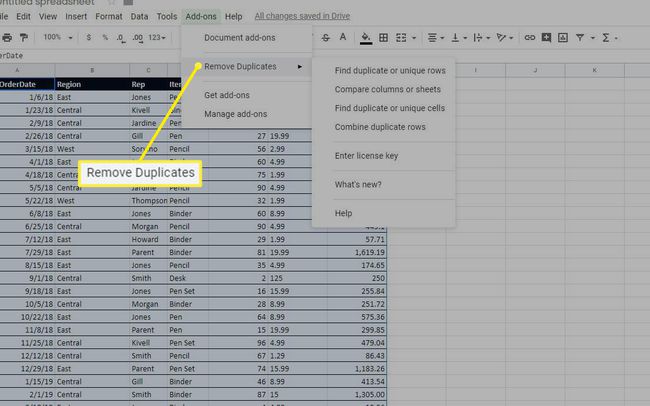
Vybrat Pomoc v nabídce doplňků získáte nápovědu k použití nástroje, který jste si stáhli.
